Как восстановить работоспособность системы Windows
Восстановление системы - процесс обычно несложный, но требующий спокойствия и определенных познаний. Способов, чтобы произвести подобную процедуру, довольно много.
Мы постараемся рассмотреть те варианты, которые не требуют полной переустановки системы.
Проще говоря, сведения, как установить windows 7 с флешки, вам пока не понадобятся, но на всякий случай изучите и этот вопрос.
Windows XP
Компания Microsoft прекратила поддержку XP, но многие пользователи не спешат отказывать от этой легендарной ОС, которая уже почти 15 лет исправно выполняет свои функции. Поэтому есть XP вдруг «полетит», приходится изыскивать средства для её восстановления.
Первый способ - использование безопасного режима при запуске компьютера. Чтобы загрузиться в нём, нажмите при старте клавишу F8 и выберите соответствующий пункт меню. Здесь же можете попробовать запустить последнюю удачную конфигурацию, вполне вероятно, что это позволит решить проблему.
После загрузки в безопасном режиме:
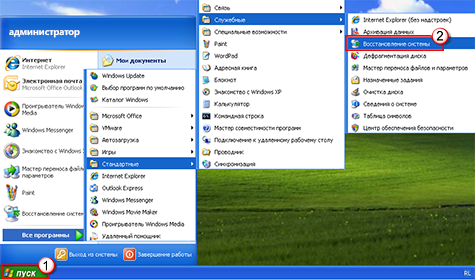
Если контрольных точек нет или система отказывается работать после выполнения описанных действия, необходимо воспользоваться загрузочным диском Windows XP.
Использование дистрибутива XP
Здесь понадобятся знания, как восстановить систему через БИОС, поэтому будьте готовы немного с ним поработать.
В БИОСе необходимо выставить параметры загрузки, чтобы сначала система считывала данные с флешки или привода, и лишь затем - с жесткого диска.
Делается это в разделе «Advanced BIOS Features» путем перестановки устройств в списке.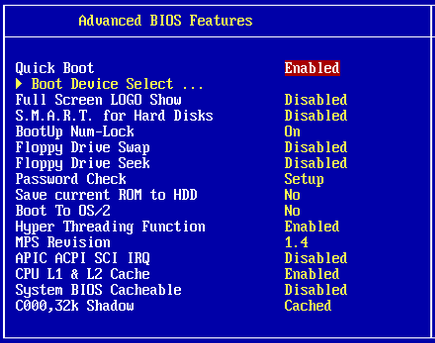
После выполнения описанных действий система должна загружаться корректно. Если это не помогло, вероятнее всего придется производить переустановку Windows XP.
Windows 7
В седьмой версии инструменты восстановления стали более удобными и простыми. Однако с ними всё равно необходимо научиться обращаться, чем мы сейчас и займемся.
Главное достоинство Windows 7 - появление так называемой «Среды восстановления». Она автоматически создается при установке системы и хранится в скрытом разделе на диске C. Запускается «Среда» с помощью клавиши F8, нажатой при запуске компьютера. После нажатия F8 вы должны увидеть окно «Дополнительные варианты загрузки».
Совет: попробуйте воспользоваться функцией «Последняя удачная конфигурация». Система помнит параметры реестра и работающие настройки, а потому может загрузиться.
 Если «Последняя удачная конфигурация» не решила проблему, при следующем запуске выберите пункт «Устранение неполадок». Вы попадете в «Параметры восстановления», где на выбор представлено 5 вариантов. В данной ситуации вас должны интересовать два первых пункта, а также последний, при выборе которого понадобятся сведения, как восстановить систему через командную строку.
Если «Последняя удачная конфигурация» не решила проблему, при следующем запуске выберите пункт «Устранение неполадок». Вы попадете в «Параметры восстановления», где на выбор представлено 5 вариантов. В данной ситуации вас должны интересовать два первых пункта, а также последний, при выборе которого понадобятся сведения, как восстановить систему через командную строку.
Примечание: если при нажатии клавиши F8 вы не видите пункт «Устранение неполадок», вам понадобится диск восстановления Windows 7, который необходимо подготовить заранее.
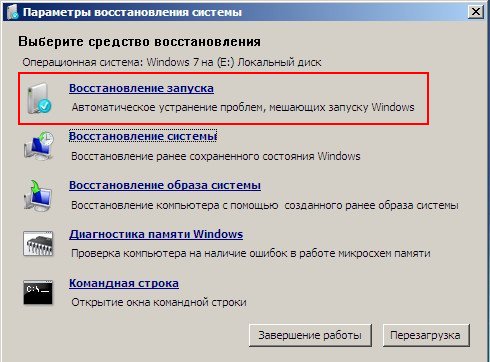 Самый простой способ. При выборе этой функции система начнет поиск ошибок и их исправление. Если ошибка не найдена или не может быть исправлена, необходимо переходить к пункту №2.
Самый простой способ. При выборе этой функции система начнет поиск ошибок и их исправление. Если ошибка не найдена или не может быть исправлена, необходимо переходить к пункту №2.
Здесь вам предлагается воспользоваться контрольной точкой с работающими параметрами. Нужно понимать, что в результате все программы, установленные после даты создания точки, будут удалены из системы.
Командная строка
Если предыдущие способы не помогли, выбирайте последний пункт меню «Параметры восстановления». Здесь необходимо ввести ряд команд:
- «Bootrec.exe /FixMbr».
- «Bootrec.exe /FixBoot» (восстановление загрузчика).
- Далее - «Bootrec.exe /RebuildBcd» (для решения проблем с разделами или несколькими системами).
После появления отчета, что все операции выполнены успешно, можете перезагрузить компьютер.
Как восстановить систему Windows 7 мы разобрались. Перейдем к следующей версии ОС от корпорации Microsoft и посмотрим, какие удобные инструменты восстановления были добавлены разработчиками.
Что касается Windows Vista, то сейчас практически невозможно найти пользователей, которые продолжают работать в этой системе. Поэтому подробно останавливаться на процессе её восстановления смысла нет. В целом она не отличается от подобной процедуры для Windows 7.
Windows 8
Пока компьютер функционирует нормально, проверьте, чтобы функция восстановления системы активирована. Найдите в «Панели управления» раздел «Восстановление» и перейдите к его настройкам.![]()
В первую очередь функция должна быть активирована для диска C, на котором хранятся важные системные файлы. Если восстановление отключено:
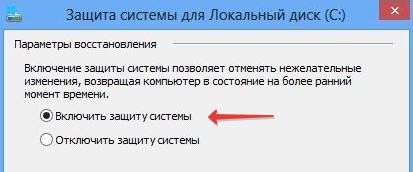
В настройках защиты системы вы также можете самостоятельно создать точку восстановления. Для этого нужно нажать кнопку «Создать» и придумать для неё название. При необходимости вы сможете сделать откат изменений до созданной вами точки, воспользовавшись функцией «Запуск восстановления» в «Панели управления». Выбрать можно как свою точку, так и созданную системой автоматически.
Система не загружается
Выше был рассмотрен вариант, когда система работает с ошибками, но хотя бы запускается и позволяет производить какие-то манипуляции привычным образом. Но как добраться до параметров восстановления, если система отказывается загружаться?
В Windows 7 за включение параметров загрузки отвечала клавиша F8. В «восьмерке» её заменили сочетанием Shift+F8.
Нажимать её нужно также сразу после запуска компьютера. Также можно использовать диск Windows 8, выбрав при его загрузке пункт «Восстановление».
Если вы сделали всё правильно, то должны попасть в меню «Выбор действия».
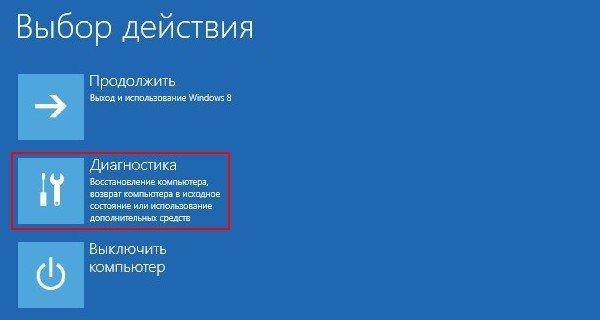
Refresh Your PC
Есть доступ в систему:
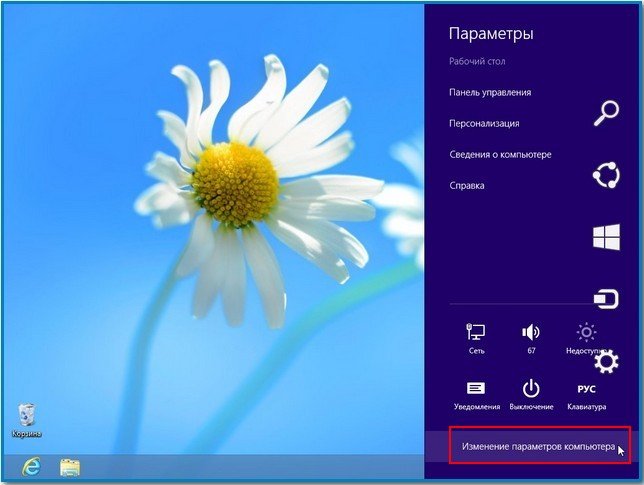
Если компьютер не запускается, сделать то же самое можно с помощью установочного диска. При его запуске и появлении меню «Выбор действия» перейдите в раздел «Восстановить».
Создание образа
Вы можете заранее создать образ Windows 8 и сохранить его на съемных носителях(которых понадобится много) или на локальном диске. Процедура создания образа занимает достаточно много времени и производится через раздел «Восстановление» в панели управления.
Чтобы воспользоваться сохраненным образом, нужно при загрузке открыть меню «Выбор действия» и перейти в раздел «Диагностика». Далее:
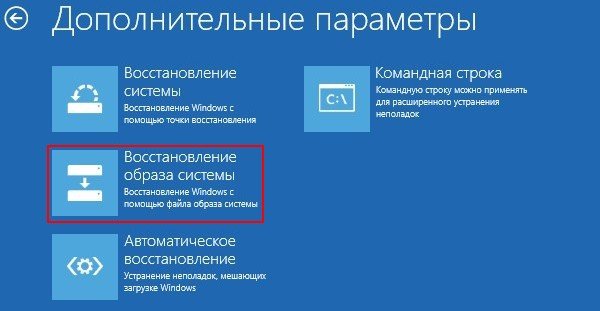
Заключение
Мы рассмотрели основные способы восстановления работоспособности системы. Возможно, есть и другие методы, но перечисленных вполне хватает, чтобы решить практически любые проблемы с запуском Windows.
Чтобы упростить себе жизнь при возникновении неисправностей, рекомендуется создавать точки восстановления, а также всегда иметь под рукой установочный диск. При соблюдении этих рекомендации отладка системы обычно происходит быстро и качественно.
>
 Облачное хранилище Облако Mail
Облачное хранилище Облако Mail 25 онлайн инструментов для генерирования удобно произносимых и случайных паролей
25 онлайн инструментов для генерирования удобно произносимых и случайных паролей Dexpot — дополнительные виртуальные рабочие столы
Dexpot — дополнительные виртуальные рабочие столы Визуальные закладки Top-Page
Визуальные закладки Top-Page Браузере появились уведомления от соцсетей и поддержка электронных книг
Браузере появились уведомления от соцсетей и поддержка электронных книг Диск восстановления Windows 10
Диск восстановления Windows 10 Как создать загрузочную флешку
Как создать загрузочную флешку